otázka
Čtečku čárových kódů se mi nedaří zprovoznit. Kde dělám chybu?
odpověď
K úspěšnému nastavení čtečky čárových kódů, která dokáže plnohodnotně vybírat zásoby a vkládat je do dokladů je nutné provést tyto kroky:
1. Instalace ovladače sériového portu
Prvním krokem je připojení čtečky k PC a instalace ovladače portu COM.
-
Čtečky, které mají konektor USB (dnes naprostá většina zařízení) potřebují ke správné funkci vytvořit Virtuální COM port.
Pokud čtečka umí tento režim, naleznete na webu výrobce čtečky software, který ovladač pro virtuální COM nainstaluje do systému.
Některé čtečky již používají nativní Windows ovladače.
-
Instalace Virtuálního COM portu je nutná také, když používáte čtečku s konektorem RS-232 připojenou přes USB-COM převodník, pak použijte ovladač podle výrobce převodníku.
-
Jestliže jde o starší čtečku, která je s PC připojena přímo pomocí RS-232, ovladač portu není nutné instalovat, již je v systému nainstalován.
2. Nastavení čtečky
Do čtečky načtěte z manuálu tyto kódy (názvy kódů se mohou u různých výrobců mírně lišit):
-
Factory default settings - je vhodné vycházet z továrního nastavení
-
USB COM Port Emulation - čtečka musí vědět, že se má chovat jako sériová
-
CR Suffix - čtečka musí odeslat ukončení dávky (Enter), podle kterého program pozná, že má povel zpracovat.
3. Nastavení čtečky v Pohodě
Pokud používáte Pohodu na terminálu, je nutné po instalaci ovladačů čtečky ukončit a znovu spustit připojení ke vzdálené ploše, aby došlo k přenesení místních prostředků na server.
V agendě Nastavení/Hardware vytvořte nové zařízení Čtečka čárových kódů, označte Zapnuto a ze seznamu vyberte správný Sériový port.
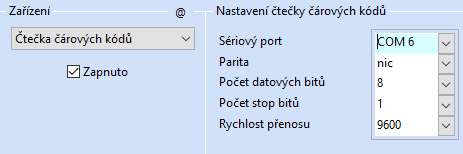
Funkčnost ověříte jednoduše v jakékoliv agendě pracující se zásobami: Po načtení kódu by mělo dojít k vyplnění názvu položky, ceny a případně dalších údajů obsažených u vybrané zásoby.
Stejné nastavení se týká i čtečky QR kódů, se kterou lze navíc načítat QR Faktury.